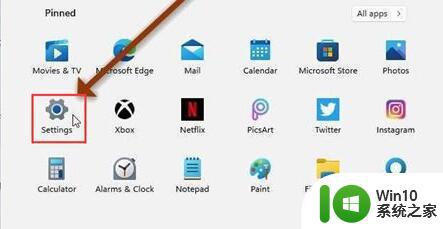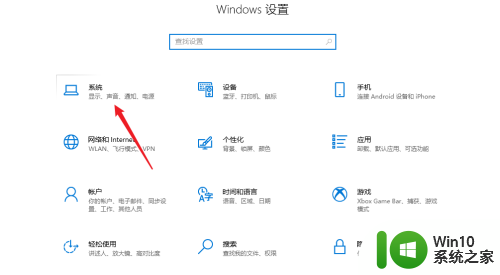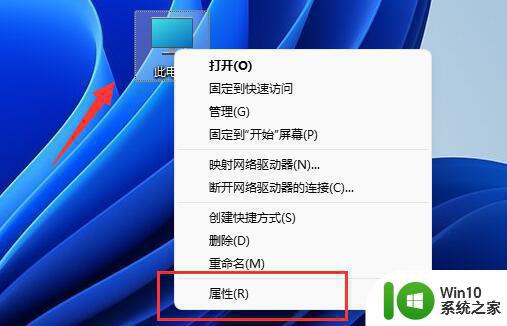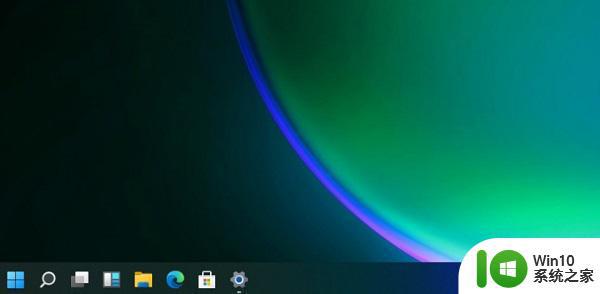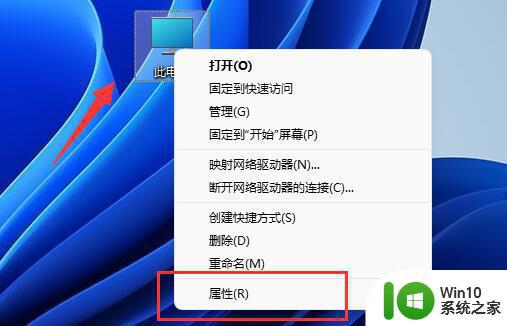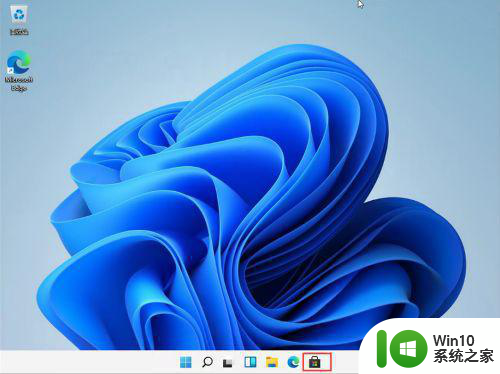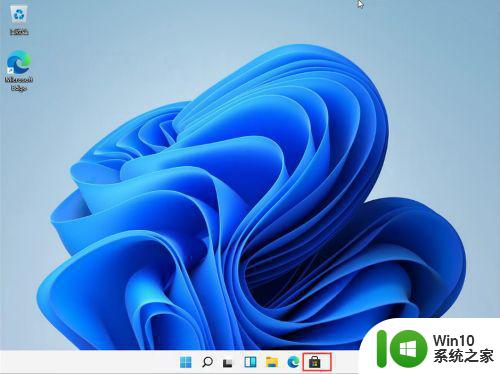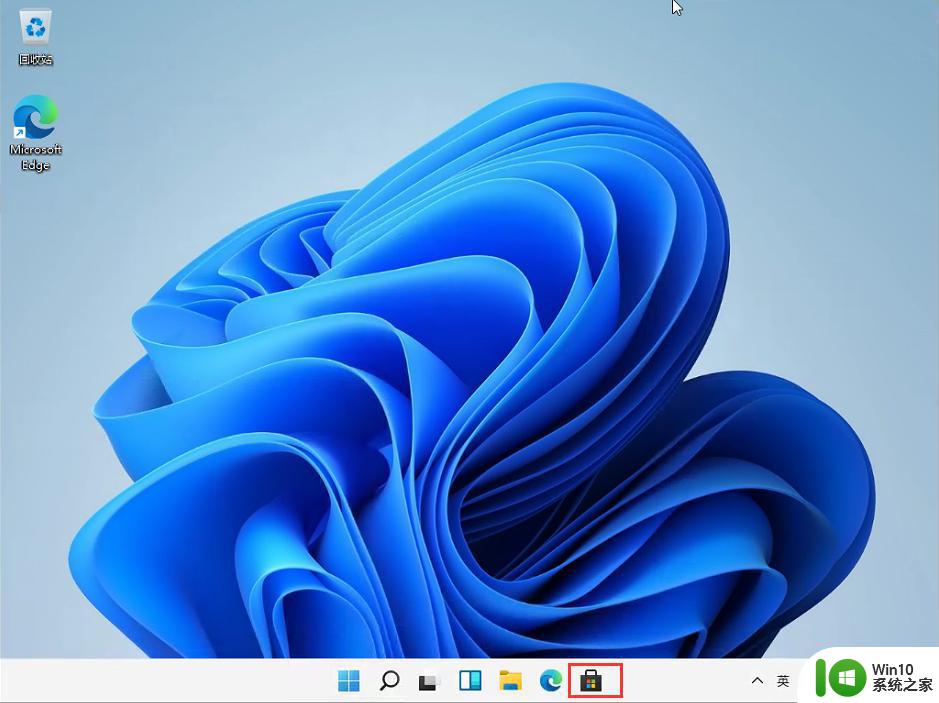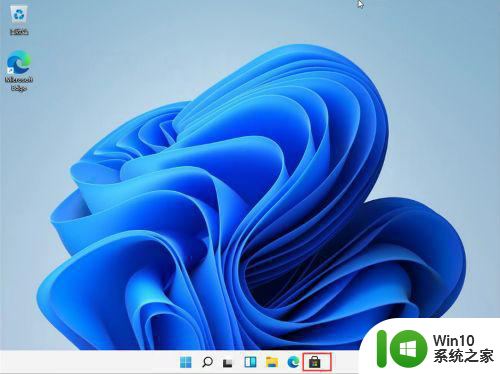windows11设置窗口透明的步骤 Win11窗口透明效果如何调整
更新时间:2024-01-18 13:52:10作者:yang
Windows11是微软最新推出的操作系统,它为用户带来了许多令人兴奋的新功能和改进,其中之一就是设置窗口透明,让我们的电脑界面更加美观和个性化。要如何调整Windows11窗口的透明效果呢?在本文中我们将会详细介绍这个过程,并带您一步步完成。无论您是想让窗口完全透明,还是希望保留一定的透明度,都能够通过简单的操作来实现。接下来让我们一起来探索如何调整Windows11窗口的透明效果吧!
具体步骤如下:
1、打开开始菜单,点击所有应用。
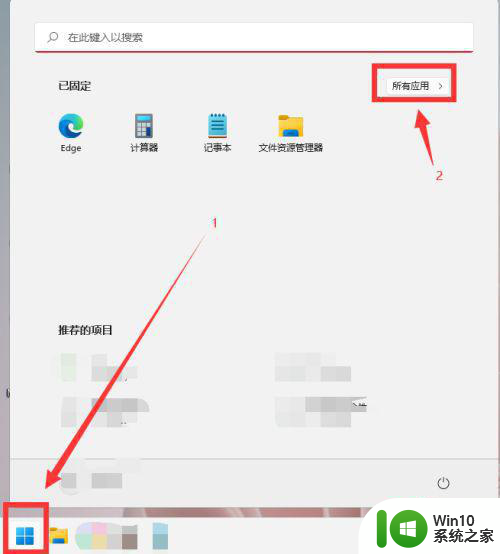
2、找到设置,点击进入。
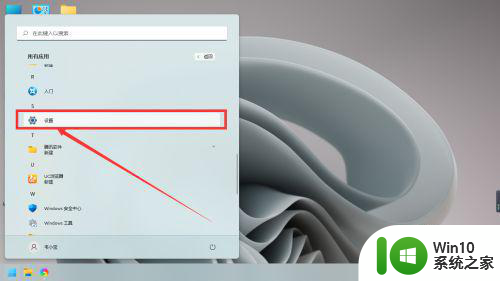
3、点击辅助功能。
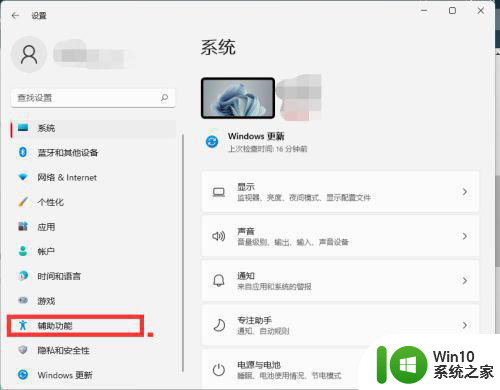
4、点击视觉效果。
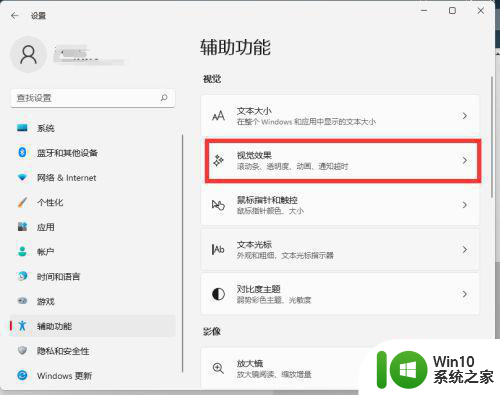
5、点击透明效果后面的开关即可。
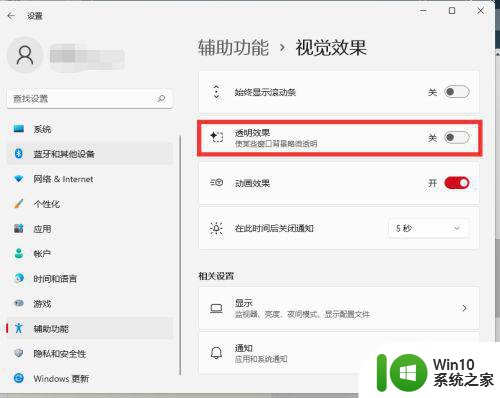
以上就是windows11设置窗口透明的步骤的全部内容,碰到同样情况的朋友们赶紧参照小编的方法来处理吧,希望能够对大家有所帮助。